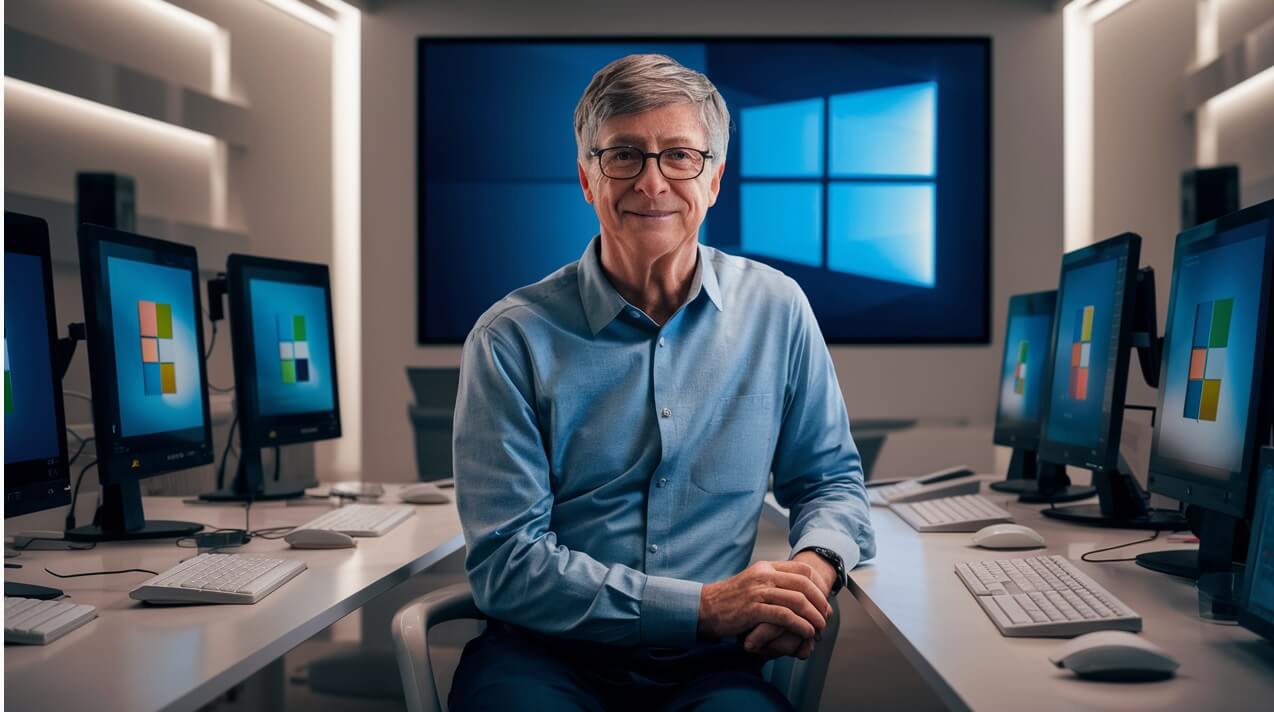Instale o Windows 11 no seu computador e aproveite os recursos mais recentes e avançados oferecidos pelo sistema operacional da Microsoft. Com uma interface moderna e intuitiva, o Windows 11 torna a experiência do usuário mais eficiente e agradável.
Instalando o Windows 11: Um Guia Passo a Passo para Atualizar Seu PC
Preparando seu PC para a atualização:
– Verifique se o seu PC atende aos requisitos mínimos do sistema para o Windows 11.
– Faça backup de seus dados importantes, pois a atualização pode apagar arquivos perdidos ou corrompidos.
– Desinstale ou desative programas e aplicativos que possam interferir na atualização.
Baixando o Windows 11
– Acesse o site da Microsoft para baixar o Assistente de Instalação do Windows 11.
– Execute o Assistente de Instalação e siga as instruções na tela.
– Selecione “Atualizar este PC agora” para iniciar a atualização.
Configurando o Windows 11
– Após a conclusão da instalação, você será solicitado a configurar o Windows 11.
– Faça login na sua conta da Microsoft ou crie uma nova.
– Personalize suas configurações, como idioma, região e zona horária.
1. Verificando os requisitos do sistema
Para instalar o Windows 11, seu computador deve atender aos seguintes requisitos mínimos:
– Processador: 1 gigahertz (GHz) ou mais rápido com 2 ou mais núcleos em um processador compatível de 64 bits ou System on a Chip (SoC)
– Memória (RAM): 4 gigabytes (GB) ou mais
– Armazenamento: 64 GB ou maior dispositivo de armazenamento
– Firmware do sistema: UEFI, com inicialização segura habilitada
– TPM: Módulo de plataforma confiável (TPM) versão 2.0
– Placa gráfica: Compatível com DirectX 12 ou posterior com driver WDDM 2.0
– Tela: Tela de alta definição (720p) maior que 9″ diagonal, 8 bits por canal de cor
2. Criando uma mídia de instalação
Você precisará criar uma mídia de instalação (USB ou DVD) para instalar o Windows 11. Você pode fazer isso usando a ferramenta de criação de mídia da Microsoft:
– Baixe a ferramenta de criação de mídia do site da Microsoft.
– Execute a ferramenta e siga as instruções na tela.
– Selecione a opção “Criar mídia de instalação (unidade flash USB, DVD ou arquivo ISO)”.
– Selecione seu idioma, edição e arquitetura.
– Insira uma unidade flash USB vazia ou grave um DVD.
– Aguarde a conclusão do processo de criação da mídia.
3. Inicializando a partir da mídia de instalação
Para inicializar a partir da mídia de instalação, você precisará alterar a ordem de inicialização no BIOS ou UEFI do seu computador:
– Reinicie seu computador e pressione a tecla apropriada para entrar no BIOS ou UEFI (geralmente F2, F10 ou Del).
– Navegue até as configurações de inicialização.
– Defina a mídia de instalação como o primeiro dispositivo de inicialização.
– Salve as alterações e saia do BIOS ou UEFI.
– Reinicie seu computador para inicializar a partir da mídia de instalação.
4. Instalando o Windows 11
Após a inicialização a partir da mídia de instalação, o assistente de instalação do Windows 11 será exibido:
– Selecione seu idioma, hora e formato de moeda.
– Clique em “Instalar agora”.
– Aceite os termos da licença.
– Selecione o tipo de instalação: “Atualização: Instalar o Windows 11 e manter arquivos, configurações e aplicativos” ou “Personalizado: Instalar apenas o Windows 11 (avançado)”.
– Selecione a unidade onde deseja instalar o Windows 11.
– Aguarde a conclusão do processo de instalação.
5. Configurando o Windows 11
Após a conclusão da instalação, você precisará configurar o Windows 11:
– Crie uma conta de usuário.
– Conecte-se a uma rede.
– Personalize suas configurações.
– Instale os drivers e aplicativos necessários.
– Aproveite seu novo sistema Windows 11!
Requisitos do sistema para instalar o Windows 11
Para instalar o Windows 11, o seu computador deve atender aos seguintes requisitos mínimos:
- Processador: 1 gigahertz (GHz) ou mais com 2 ou mais núcleos em um processador de 64 bits compatível ou System on a Chip (SoC)
- Memória: 4 gigabytes (GB) ou mais
- Armazenamento: 64 GB ou maior dispositivo de armazenamento
- Firmware do sistema: UEFI, com Inicialização Segura
- TPM: Módulo de plataforma confiável (TPM) versão 2.0
- Placa de vídeo: Compatível com DirectX 12 ou posterior com driver WDDM 2.0
- Tela: Maior que 9 polegadas com resolução HD (720p)
- Conexão com a Internet: Conta da Microsoft e conexão com a Internet são necessárias para configurar o Windows 11 pela primeira vez
Como atualizar do Windows 10 para o Windows 11
Você pode atualizar do Windows 10 para o Windows 11 seguindo estas etapas:
- Verifique se o seu computador atende aos requisitos mínimos do sistema para o Windows 11.
- Faça backup de seus arquivos importantes.
- Vá para Configurações > Atualização e Segurança > Windows Update.
- Clique em Verificar se há atualizações.
- Se a atualização para o Windows 11 estiver disponível, clique em Baixar e instalar.
Como instalar o Windows 11 a partir de uma unidade flash USB ou DVD
Para instalar o Windows 11 a partir de uma unidade flash USB ou DVD, siga estas etapas:
- Inicialize o seu computador a partir da unidade flash USB ou DVD.
- Selecione seu idioma, hora e tipo de teclado.
- Clique em Instalar agora.
- Aceite os termos de licença.
- Selecione o tipo de instalação: Atualização ou Personalizada.
- Siga as instruções na tela para concluir o processo de instalação.
Como ativar o Windows 11
Você pode ativar o Windows 11 usando uma chave de produto ou vinculando-o à sua conta da Microsoft. Veja como:
- Usando uma chave de produto: Vá para Configurações > Sistema > Ativação. Clique em Alterar chave do produto e insira sua chave de produto.
- Vinculando à sua conta da Microsoft: Faça login no Windows 11 com sua conta da Microsoft. Vá para Configurações > Sistema > Ativação. Clique em Ativar e siga as instruções na tela.